Gli Appunti di Windows 10: come accedervi, aggiungere elementi, incollarli, ecc. UP
Gli Appunti di Windows 10 hanno avuto un’evoluzione interessante. Inizialmente, erano gli stessi appunti di base a cui ci eravamo abituati dai vecchi tempi di Windows 7. Successivamente, si è trasformato in un’app che archivia la cronologia degli appunti, sincronizza gli elementi su tutti i dispositivi e migliora la produttività complessiva come mai prima d’ora in Windows. Se utilizzi Windows 10 e desideri essere più produttivo quando crei documenti, presentazioni o semplicemente accedi ai dati che hai copiato negli appunti qualche tempo fa, leggi questa guida:
Come trovare e accedere agli appunti in Windows 10
Accedere agli appunti in Windows 10 è molto semplice: dopo aver effettuato l’accesso, premi Windows + V sulla tastiera. Lo vedrai quindi visualizzato sullo schermo, elencando tutti gli elementi che hai copiato di recente. All’interno della finestra degli Appunti troverai testo, immagini o collegamenti che hai aggiunto in precedenza.
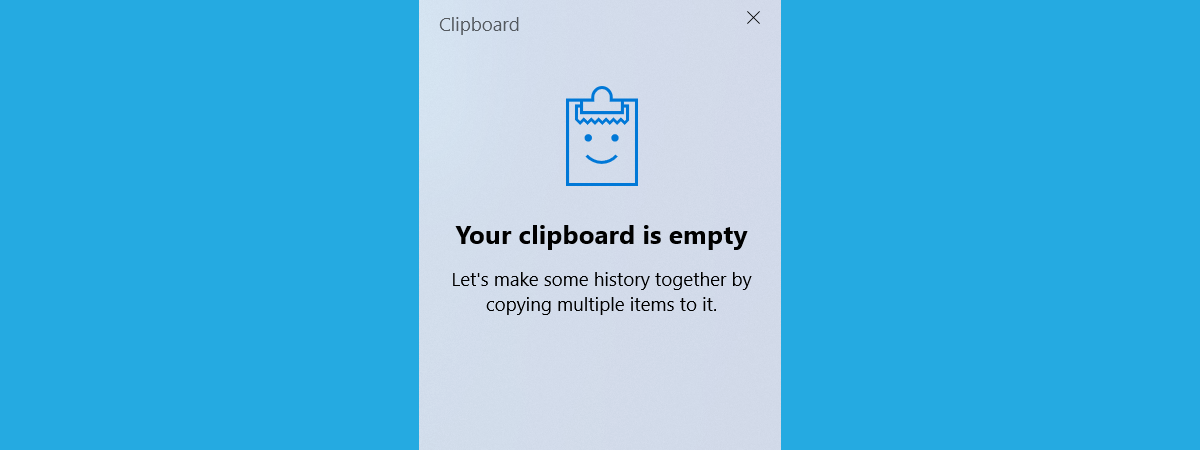
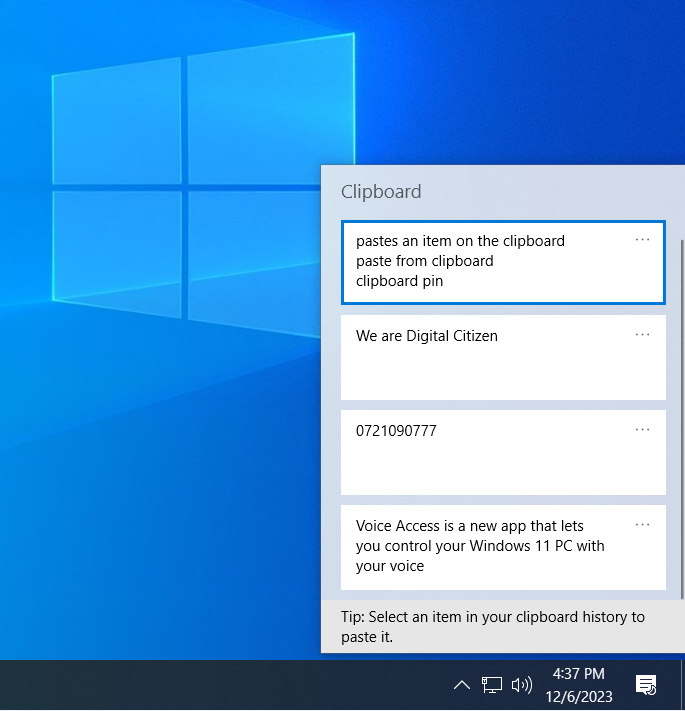
Gli Appunti di Windows 10
Solo poche persone sanno che gli Appunti di Windows 10 possono anche visualizzare gli elementi che hai copiato su altri computer o dispositivi utilizzando lo stesso account Microsoft. Pertanto, non sorprenderti se hai appena effettuato l’accesso a Windows 10 e agli appunti per vedere qualcosa che non hai copiato sul computer o sul dispositivo che stai utilizzando ora. Leggi invece questa guida su come sincronizzare gli appunti di Windows 10 con altri computer e dispositivi.🙂
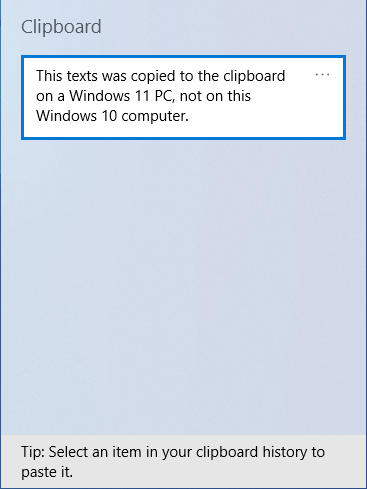
Gli appunti possono sincronizzare gli elementi su più dispositivi
Gli elementi archiviati negli appunti di Windows 10 vengono eliminati ogni volta che ti disconnetti o riavviare. Pertanto, ogni volta che accedi a Windows 10 e non copi negli appunti elementi su altri dispositivi sincronizzati con esso, gli appunti saranno vuoti quando premi Windows + V sulla tastiera.
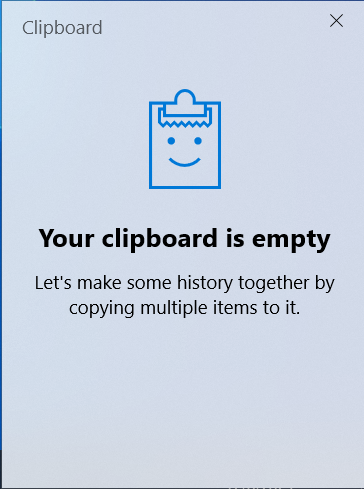
Appunti vuoti
Se gli appunti sono vuoti, come nello screenshot qui sopra, non preoccuparti. Ti mostrerò come iniziare ad aggiungere elementi, quindi continua a leggere questo tutorial.
Dove sono salvati i file degli appunti in Windows 10?
Sebbene gli appunti memorizzino la maggior parte delle informazioni nella RAM del computer, ne memorizzano anche alcune nell’unità di sistema. Se sei un utente tecnico e vuoi sapere dove esattamente gli appunti di Windows 10 memorizzano i suoi dati, li troverai in questa posizione:
C:\Users\Your User Account\AppData\Local\ Microsoft\Windows\Clipboard
Ricorda che il tuo account utente è un nome di cartella che varia da un computer all’altro in base all’account utente che lo utilizza. Sul mio computer, questa cartella si chiama Ciprian, dal mio vero nome. Sul tuo computer, sarà qualcosa di diverso.
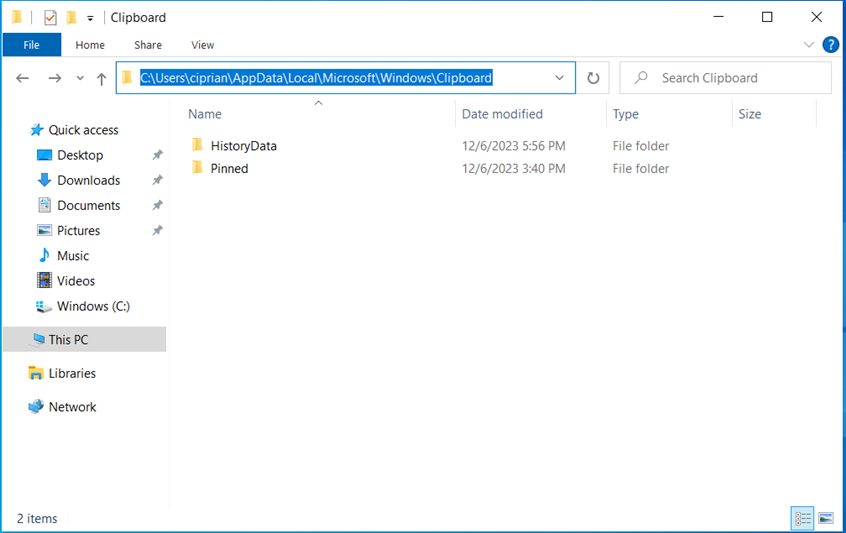
Posizione degli appunti sul disco
Per semplificare le cose, puoi utilizzare la variabile d’ambiente %LOCALAPPDATA% per raggiungere più facilmente questa posizione. Basta copiare e incollare questo percorso nella barra degli indirizzi di Esplora file o nella finestra Esegui:
%LOCALAPPDATA%\Microsoft\Windows\Clipboard
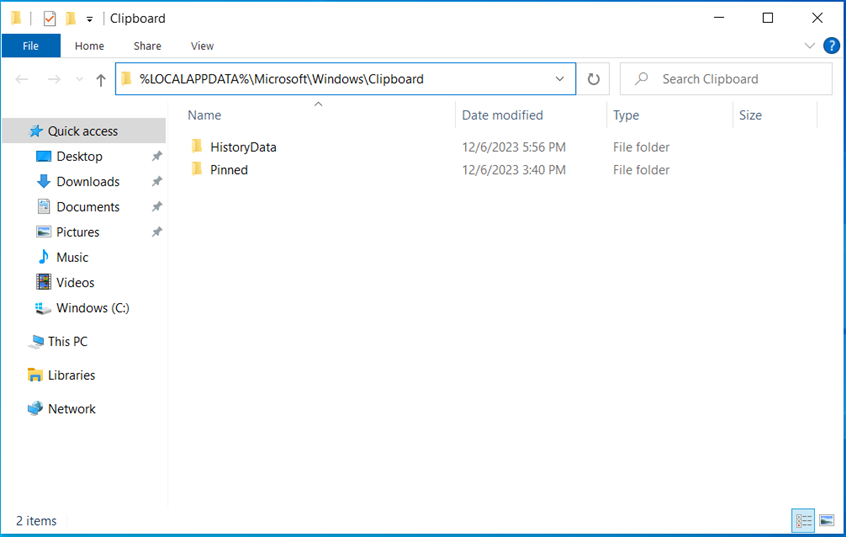
Accesso alla cartella degli appunti utilizzando le variabili di ambiente
SUGGERIMENTO: Se ti piace utilizzare le variabili di ambiente e le consideri utili, ecco come creare variabili di ambiente utente e di sistema in Windows.
Come copiare elementi negli appunti di Windows 10
Aggiungere elementi agli appunti è semplice come selezionarli e scegliere Copia o Taglia. Sebbene esistano molti modi per copiare o tagliare elementi in Windows, te ne mostriamo rapidamente due:
Quando scrivi un documento in Word e inserisci del testo che desideri incollare altrove, selezionalo con il mouse e quindi premere i tasti Windows + C sulla tastiera. Questa azione aggiunge il testo selezionato agli appunti di Windows 10. Pertanto, quando premi Windows + V, vedi il testo aggiunto nella parte superiore degli appunti.
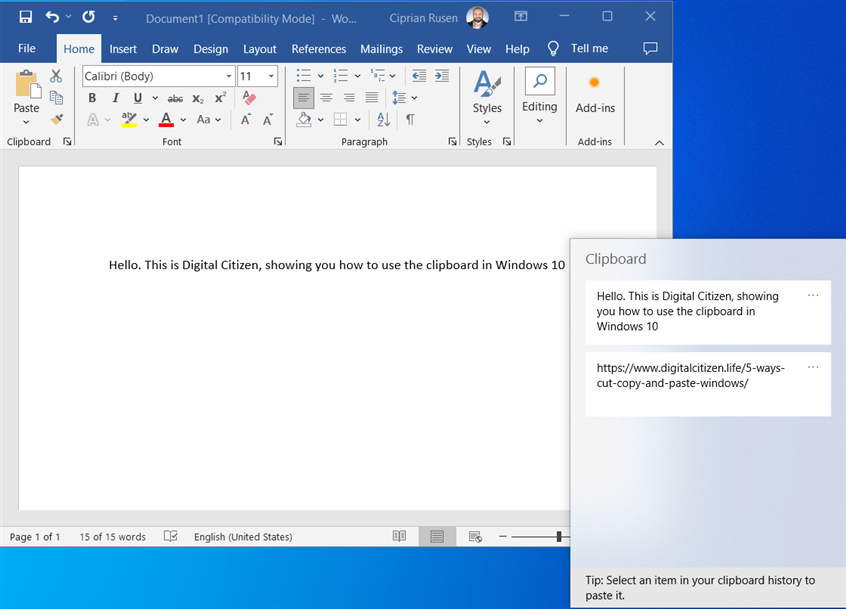
Copiare elementi negli appunti è facile
Oppure supponiamo che tu stia navigando sul Web in Microsoft Edge e desideri per copiare un’immagine interessante che trovi online. Fai clic con il pulsante destro del mouse su di esso e scegli Copia immagine.
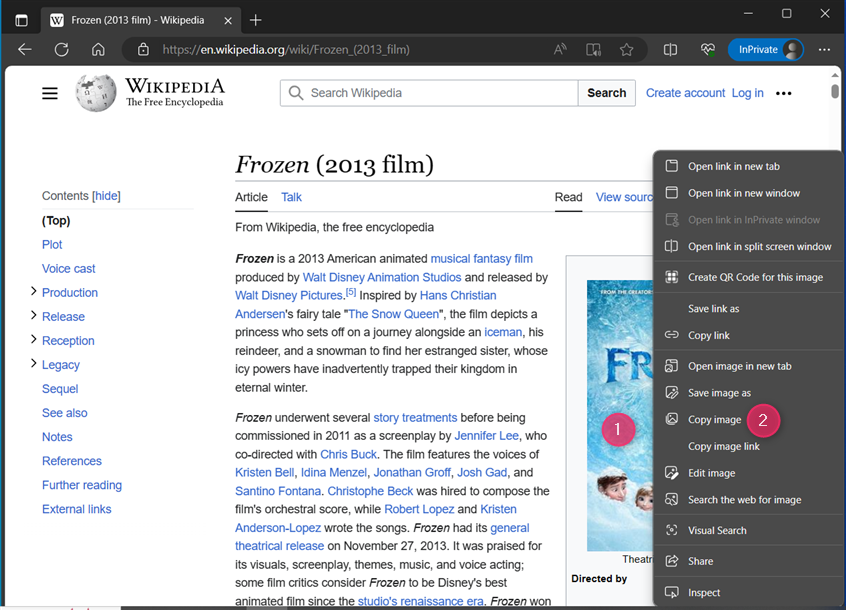
Copiare un’immagine dal Web negli appunti
Quando premi Windows + V, vedi l’immagine aggiunta nella parte superiore degli appunti. Inoltre, tutti gli elementi che hai copiato di recente negli appunti vengono elencati verticalmente, a partire dal più recente in alto.
Gli elementi degli appunti sono elencati verticalmente, con i più recenti in alto
Gli appunti di Windows 10 possono contenere qualcosa di più dell’ultimo elemento che hai copiato. Per rendere le cose più utili, non esiste una dimensione massima per i dati degli appunti di Windows; puoi aggiungere tutti gli elementi che desideri.
Pertanto, se i tuoi appunti hanno un lungo elenco di elementi e desideri visualizzare gli elementi degli appunti più vecchi, scorri verso il basso Finestra degli appunti. Puoi farlo utilizzando il mouse e la barra di scorrimento sul lato destro della finestra o utilizzando il dito e scorrendo su e giù sul touchscreen del dispositivo (se ne ha uno).
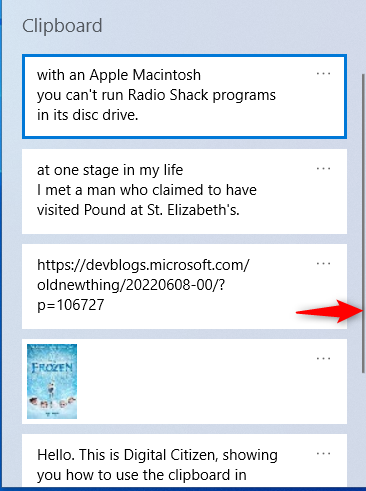
Scorri gli appunti su e giù
SUGGERIMENTO: se non desideri che gli appunti conservino più elementi, ecco come disattivare la cronologia degli appunti di Windows 10 e cancellare i tuoi dati.
Come incollare dagli appunti in Windows 10
Se desideri incollare l’ultimo elemento inviato negli appunti, apri l’applicazione in cui desideri incollarlo e premi i tasti Ctrl + V sulla tastiera.
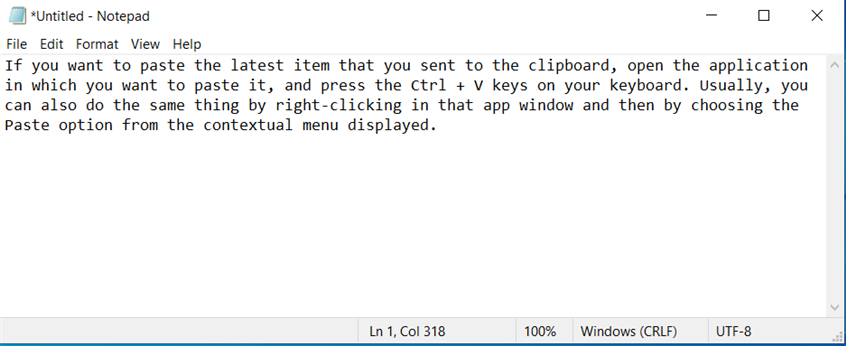
Ctrl + V incolla l’elemento più recente dagli appunti
Puoi anche fare la stessa cosa facendo clic con il pulsante destro del mouse (o tenendo premuto) nella finestra dell’app e quindi scegliendo l’opzione Incolla dal menu contestuale visualizzato.
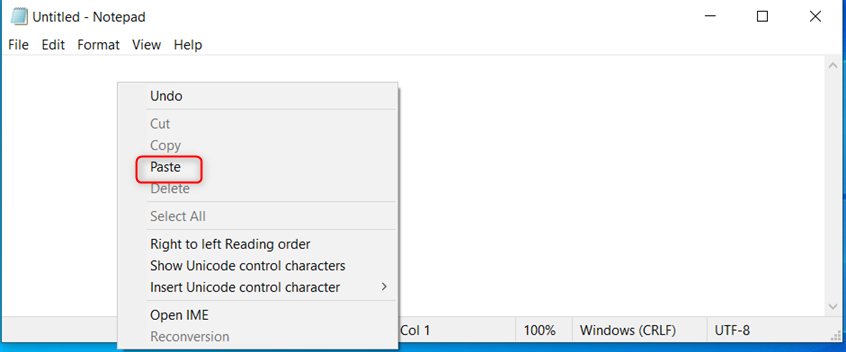
Puoi anche fare clic con il pulsante destro del mouse e scegliere Incolla
Puoi anche utilizzare la finestra Appunti per incollare l’ultimo elemento al suo interno. Vai alla finestra dell’app in cui desideri incollare quest’ultimo elemento, premi i tasti Windows + V sulla tastiera, quindi fai clic o tocca il primo elemento nella finestra Appunti. Appare automaticamente nella finestra dell’app, come nello screenshot qui sotto.
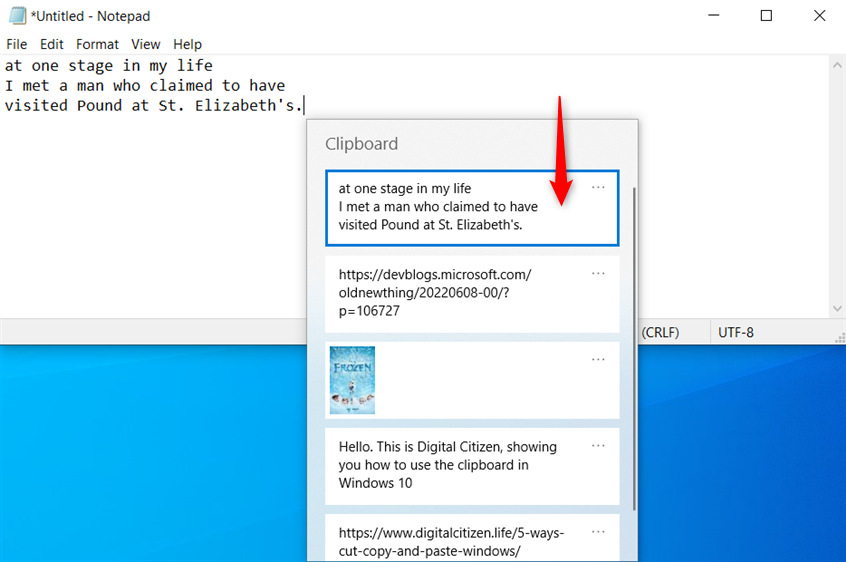
Incollare l’ultimo elemento dagli appunti
Come incollare gli elementi più vecchi dagli appunti in Windows 10
Se vuoi incollare elementi più vecchi dagli appunti, vai alla finestra dell’app in cui desideri incollarli. Quindi, premi i tasti Windows + V sulla tastiera per visualizzare la finestra degli Appunti e fai clic o tocca l’elemento che desideri incollare. L’elemento verrà quindi visualizzato nell’app.
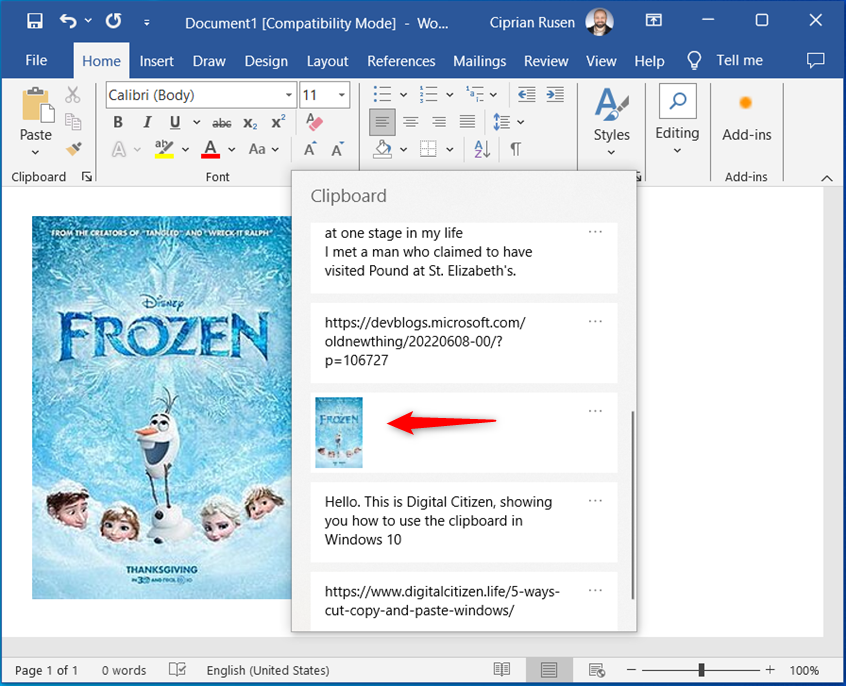
Incollare un elemento precedente dagli appunti
Come aggiungere elementi agli appunti in Windows 10
Come ho già detto, ogni volta che esci da Windows 10 o riavviare il computer, gli appunti verranno cancellati e tutti gli elementi memorizzati verranno eliminati. Tuttavia, puoi conservare tali elementi tra i riavvii e i disconnessioni di Windows 10 aggiungendoli agli appunti. Dopo aver aggiunto diversi elementi agli appunti, aprili premendo Windows + V. Quindi, scorri l’elenco degli elementi e fai clic o tocca i tre punti accanto all’elemento che desideri salvare per un utilizzo futuro. Nel menu visualizzato, fai clic o tocca Aggiungi.
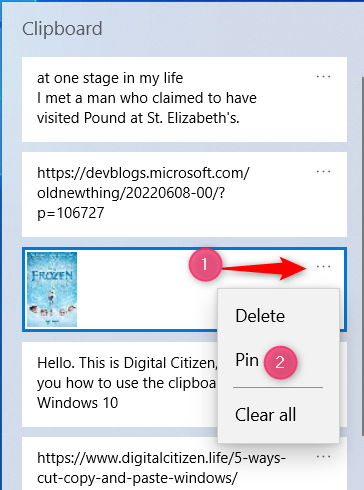
Come aggiungere agli appunti
Ripeti questo processo finché non aggiungi tutti gli elementi che desideri conservare per un uso successivo. Per verificare se le cose hanno funzionato bene, esci da Windows 10 o cancella gli appunti (le istruzioni su come eseguire questa operazione seguiranno più avanti in questa guida), quindi accedi nuovamente agli appunti. Vedrai tutti gli elementi che hai aggiunto ad esso.
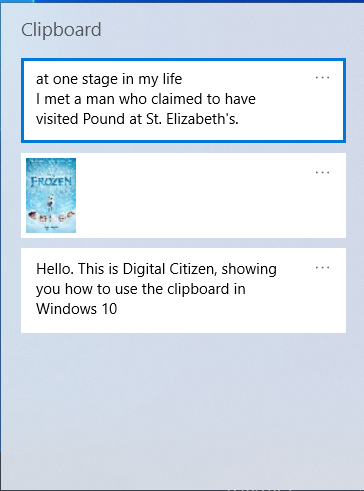
Gli appunti memorizzano gli elementi appuntati
NOTA: ricorda che gli elementi degli appunti appuntati non vengono visualizzati nella parte superiore degli appunti; vengono semplicemente conservati negli appunti nell’ordine in cui sono stati aggiunti inizialmente.
Come sbloccare un elemento dagli appunti di Windows 10
Se non hai più bisogno che un elemento dagli appunti rimanga memorizzato più e più volte, sbloccalo semplicemente in questo modo:
Premi Windows + V per accedere agli appunti, trova l’elemento che ti interessa e fai clic o tocca i tre punti nell’angolo in alto a destra. Quindi, nel menu visualizzato, scegli Sblocca.
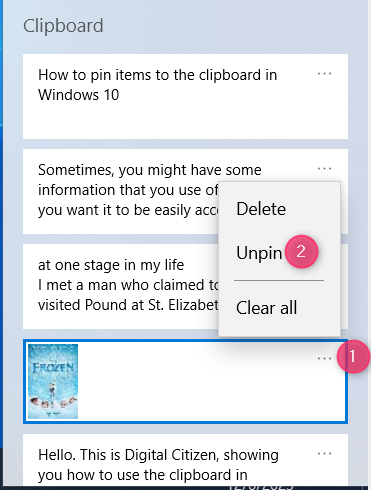
Come sbloccare un elemento dagli appunti
L’elemento rimane archiviato negli appunti finché non lo elimini, cancelli gli appunti, esci da Windows 10 o riavvii il computer.
Come eliminare elementi dagli appunti in Windows 10
Se desideri eliminare un elemento dagli appunti, apri la finestra Appunti (premi Windows + V), individua il elemento che desideri rimuovere e fai clic o tocca i tre punti accanto ad esso. Nel menu visualizzato, scegli Elimina.
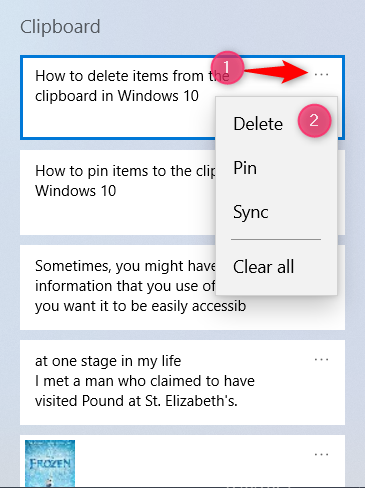
Eliminazione di un elemento dagli appunti
L’elemento viene rimosso immediatamente dagli appunti senza che sia richiesta alcuna conferma.
Come cancellare gli appunti in Windows 10
Ogni volta che riavvii Windows 10 o ti disconnetti, gli appunti vengono cancellati automaticamente. Mantiene solo gli elementi aggiunti manualmente. Se vuoi cancellarlo immediatamente, premi Windows + V per accedere alla finestra Appunti. Quindi, fai clic o tocca i tre punti accanto a qualsiasi elemento dell’elenco e scegli Cancella tutto.
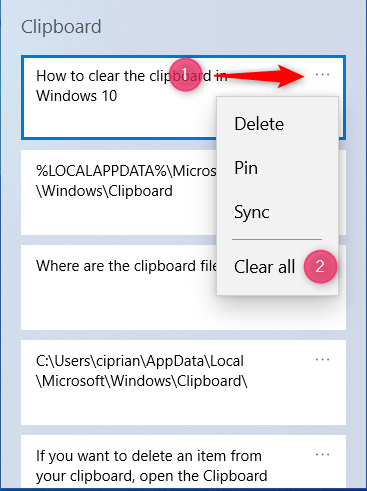
Cancellazione degli elementi negli appunti
Gli appunti di Windows 10 vengono cancellati immediatamente, memorizzando solo gli elementi aggiunti. Se desideri rimuovere anche quelli, sbloccali prima utilizzando le istruzioni condivise in precedenza in questa guida, quindi cancella nuovamente gli appunti.
Ti piacciono gli appunti di Windows 10?
Quando Windows 10 è stato rilasciato nel 2015, non potevi vedere il contenuto degli appunti a meno che non utilizzassi un’app di terze parti progettata per questo scopo. Inoltre, gli appunti erano piuttosto primitivi e molto meno utili di quanto lo siano oggi. Pertanto, apprezzo la sua evoluzione e ciò che Microsoft ha fatto con esso, aiutando gli utenti a diventare più produttivi. Ma questa è la mia opinione, e prima di chiudere questo tutorial sono curioso di sapere la tua: ti piacciono gli appunti di Windows 10? Funziona nel modo in cui ne hai bisogno? Ti rende più produttivo? Commenta utilizzando le opzioni disponibili di seguito e discutiamo.